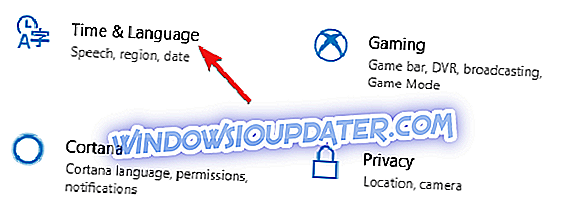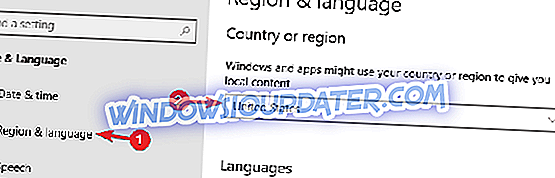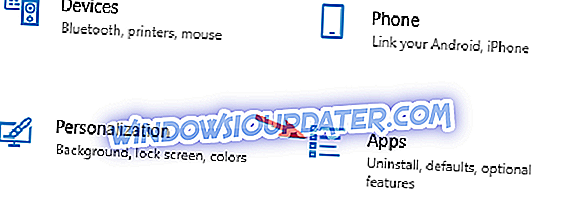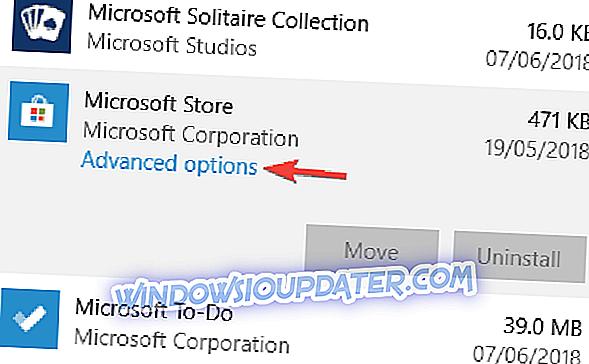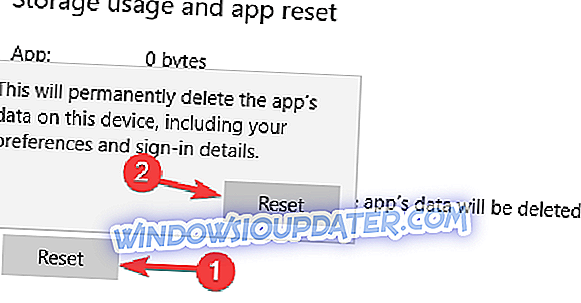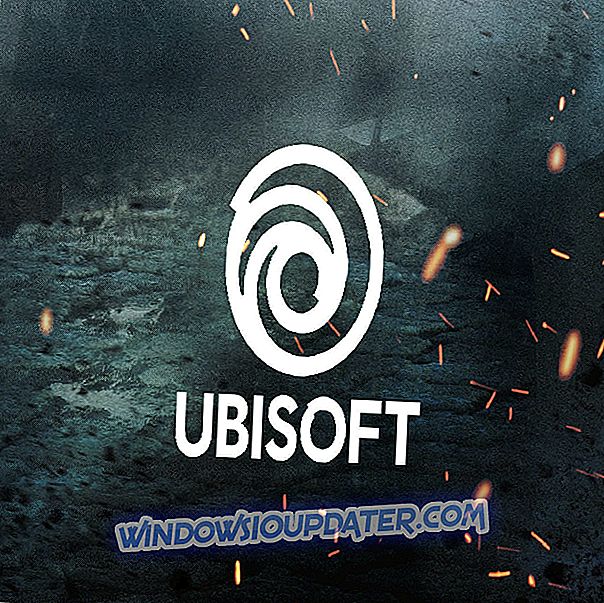A Microsoft Store oferece muitos serviços, produtos e aplicativos ideais para PCs com Windows 10. No entanto, alguns usuários relatam que o Microsoft Store PayPal não está funcionando .
A razão para este problema gira entre a Microsoft Store e o próprio PayPal. Portanto, a equipe do Relatório do Windows forneceu as soluções alternativas aplicáveis para resolver este problema da Microsoft Store do PayPal que não está funcionando.
A Microsoft Store não aceita pagamento
- Verifique sua conta do PayPal
- Mudar de região
- Use VPN e gerou o endereço dos EUA
- Redefinir a Microsoft Store
- Excluir arquivos do banco de dados da Windows Store
- Registre novamente o aplicativo Store
- Atualizar opções de pagamento
- Execute o Windows Update
Solução 1: verifique sua conta do PayPal
Em primeiro lugar, você precisa verificar se sua conta do PayPal foi limitada ou não. Na maioria das vezes, os usuários do PayPal são limitados e 'obrigados' pelo PayPal a fornecer certos documentos antes que possam remover os limites do PayPal.
Além disso, se sua conta do PayPal tiver alguns sinalizadores ou limites impostos, talvez seja necessário entrar em contato com o PayPal para solucionar o problema. Este método pode, potencialmente, corrigir o problema da 'Microsoft store PayPal not working' sem qualquer stress.
Solução 2: alterar região
A Microsoft Store funciona apenas em determinadas regiões, principalmente nos EUA. Portanto, uma outra maneira de limpar o problema de armazenamento da Microsoft não armazena o PayPal, em última análise, é mudando a região do PC para a região dos EUA. Como alternativa, você também pode alterar sua data e horário para refletir o horário atual dos EUA.
Siga estas etapas para fazer isso:
- Vá para as configurações
- Selecione Hora e Idioma
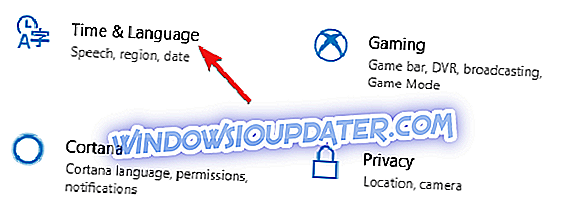
- No painel esquerdo, selecione Região e idioma. No painel direito, selecione Estados Unidos como seu país ou região.
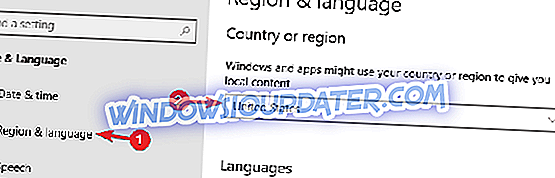
No entanto, se a Microsoft armazenar o problema de não funcionamento do PayPal persistir, você poderá prosseguir para a próxima solução alternativa.
Solução 3: usar VPN e endereço gerado nos EUA
Outra maneira de contornar a loja da Microsoft PayPal não está funcionando problema é usando VPN juntamente com endereço com base nos EUA para suas informações de pagamento.
Em primeiro lugar, é ideal usar VPN com endereço IP dedicado para acessar o PayPal. A VPN ajuda muito a proteger sua identidade e manter sua atividade on-line anônima.
Algumas das melhores VPN que você pode usar com o PayPal incluem CyberGhost, NordVPN, Hotspot Shield Elite, etc.
Além disso, depois de ativar seu serviço de VPN, recomendamos que você use o gerador de endereços, como namefake ou fakenamegenerator.com, para gerar seu endereço baseado nos EUA.
Veja como fazer isso:
- Ir para fakenamegenerator.com
- No separador Sexo, selecione o seu sexo
- Na guia do conjunto de nomes, selecione sua nacionalidade.
- Agora, na guia País, selecione Americano.
- Clique em Generate
- Salve o endereço em algum lugar seguro. Por exemplo:
- Digite seu endereço dos EUA "gerado" na guia de informações de pagamento, conforme exigido pela loja da Microsoft.
Enquanto isso, se você encontrar o problema da loja virtual do PayPal após essas soluções alternativas, o que é improvável, você deve redefinir a Windows Store.
- Leia também : AliPay pagamentos suportados no Windows Phone 10, 8 [Update]
Solução 4: Redefinir a Microsoft Store
Outra solução rápida e fácil de experimentar é redefinir a Microsoft Store para as configurações padrão. Este método é eficaz na correção do problema.
Veja como fazer isso:
- Abra o aplicativo Configurações. Como alternativa, pressione a tecla Windows + I.
- Depois disso, vá para a seção Aplicativos.
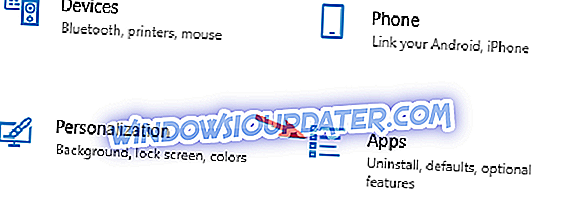
- Selecione Microsoft Store na lista e clique em Opções avançadas.
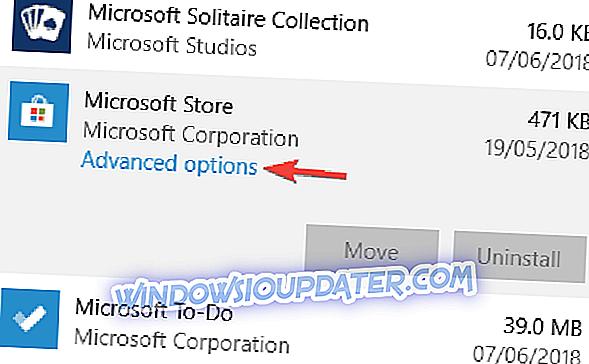
- Clique no botão Reset. Agora clique no botão Redefinir na caixa de diálogo de confirmação para continuar.
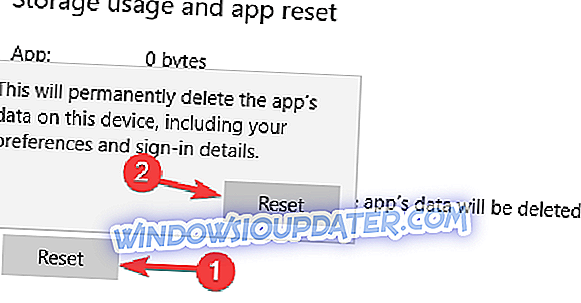
- Espere até o processo terminar.
- Reinicie seu computador.
- Agora, abra a Loja, faça login na sua conta da Microsoft novamente e adicione suas informações de pagamento quando solicitado.
Solução 5: Excluir arquivos do banco de dados do Windows Store
Se você ainda tiver a experiência de armazenar a loja da Microsoft no PayPal, mesmo depois de tentar todas as soluções mencionadas acima, a etapa subseqüente será remover os arquivos de banco de dados do Windows.
Veja como fazer isso:
- Localize C: \ Windows \ SoftwareDistribution \ DataStore \ DataStore.edb e exclua DataStore.edb.
- Depois de excluir o arquivo .edb, reinicie o seu PC.
- Inicie a Windows Store
- LEIA TAMBÉM : Aqui estão 6 melhores VPNs para pagamento Bitcoin para proteger totalmente suas transações
Solução 6: Registrar novamente o aplicativo Store
Siga estas etapas para registrar novamente os aplicativos da loja:
- Abra a tela inicial e pressione as teclas Windows + R no teclado.
- Execute o seguinte em uma janela de comando (CMD) para registrar novamente o aplicativo Store:
powershell -ExecutionPolicy Unrestricted Add-AppxPackage -DisableDevelopmentMode -Registre $ Env: SystemRootWinStoreAppxManifest.XML
Solução 7: atualizar as opções de pagamento
Se você ainda tiver problemas ao adicionar sua conta do PayPal, convém adicionar métodos de pagamento alternativos, como cartão de débito ou cartão de crédito.
No entanto, para adicionar um novo método de pagamento e / ou atualizar sua forma de pagamento, você precisa fazer login com sua conta da Microsoft no site de pagamentos da Microsoft.
Siga estas etapas para adicionar um método de pagamento:
- Entre nas opções de pagamento com sua conta da Microsoft.
- Selecione Adicionar opção de pagamento.
- Preencha os campos obrigatórios, selecione Próximo e pronto.
Siga estas etapas para adicionar um método de pagamento Se você estiver usando o console Xbox One:
- Faça login na conta da Microsoft associada à opção de pagamento que você deseja adicionar.
- Pressione o botão Xbox para abrir o guia
- Selecione Configurações.
- Em Conta, selecione Pagamento e faturamento.
- Em Opções de pagamento, selecione Adicionar uma opção de pagamento.
- Escolha uma opção de pagamento e siga as instruções
Para atualizar o método de pagamento, faça o seguinte:
- Faça login nas suas opções de pagamento com sua conta da Microsoft.
- Escolha um método de pagamento e selecione Editar informações.
- Digite suas informações atualizadas. As opções de pagamento usadas para pagar por uma assinatura podem ser editadas, mas não podem ser removidas até que você altere o modo de pagamento da assinatura. Ir para informações do cartão para assinaturas ou outros serviços associados à opção de pagamento
- Quando você fizer as alterações, selecione Avançar.
Para atualizar do seu console Xbox One, faça o seguinte:
- Entre na conta da Microsoft associada à opção de pagamento para atualizar.
- Pressione o botão Xbox no seu controle para abrir o guia
- Selecione Configurações.
- Em Conta, selecione Pagamento e faturamento.
- Em Opções de pagamento, role para a direita até a opção de pagamento que você deseja atualizar
- Selecione Editar informações.
- Atualize os detalhes da opção de pagamento e selecione Salvar.
Observação : verifique se o país vinculado ao modo de pagamento é o mesmo que o país vinculado à sua conta da Microsoft.
- LER TAMBÉM: Não é possível obter aplicativos da Microsoft Store no Windows 10 v1803? [CONSERTAR]
Solução 8: executar o Windows Update
A Microsoft libera consistentemente patches que corrigem bugs e uma infinidade de problemas - isso está relacionado aos produtos e serviços da Microsoft, especialmente ao Microsoft Store. Portanto, o Windows Update também pode ser aplicável na resolução de problema de loja virtual do PayPal não funciona.
Veja como atualizar seu sistema operacional Windows 10:
- Abra o aplicativo Configurações.
- Agora vá para a seção Atualização e Segurança.
- No painel direito, clique no botão Verificar atualizações
Concluindo, você também pode entrar em contato com a equipe de suporte da Microsoft Store se ainda tiver problemas com a loja virtual do PayPal.
No entanto, mantenha-nos informados se tiver quaisquer outros problemas da Microsoft Store ou se conseguir resolver o problema usando qualquer uma dessas soluções, deixando um comentário na seção abaixo.